(…) a ‘Descamisados ! a Tinc en el meu escriptori tot el necessari per a la conducció de país. Això és així gràcies a un Justicialismo que ens ha proporcionat un nord cardinal per a les nostres accions, i un Programari Lliure que l’ha sustentat.

Però per treballar normalment va adoptar el MAT, proveït en Ubuntu en la seva versió 18.04LTS, que és la que recomano. L’escriptori proporciona – de manera gràfica – una interfície de simple a la qual tenim accés com Usuari. El resultat és poder utilitzar de forma molt eficient el nostre sistema en les tasques generals. No obstant això, per conduir el sistema, opero la Terminal. Perquè jo, com a usuari d’Ubuntu sóc un aficionat; la meva professió és la de Conductor. Això és per al que m’he format i he estudiat tota la meva vida.
Ara bé, un conductor ha de conèixer que l’escriptori – o altres interfícies gràfiques – no volen en l’aire, sinó que han d’sustentar-se sobre un maquinari gràfic que els proporcioni un lògic punt de suport. Aquest pren la forma dels adaptadors de vídeo, encarregats de l’processament de les gràfiques per tal de projectar-les en la / pantalla / es que puguem mirar.
Doncs bé, d’un temps ençà el maquinari més auspicis per tal comesa ha estat aquell de marca NVIDIA. El mateix es troba integrat en moltes plaques mare i té una factura excel·lent. A aquests els competeix el maquinari de vídeo AMD ,. No obstant això, un esglaó excel·lent el conformen els molt estesos maquinari Intel Graphics, coneguts i lleugers adaptadors de propòsit general que també s’integren en múltiples productes portàtils i d’escriptori. Cada un té els seus avantatges: mentre que els NVIDIA o AMD operen com processadors “de potència”, els Intel Graphics responen bé en entorns de baix consum, i per a aplicacions que no facin ús intensiu de gràfics tridimensionals (la qual són la majoria).
Aprofitant l’aparició de maquinari modern amb dos tipus d’adaptadors de vídeo integrats en una mateixa placa mare, els enginyers de l’Justicialismo han desenvolupat la tecnologia híbrida PRIME, una iniciativa de programari que permet commutar entre gràfics accelerats (d’alt consum) i gràfics no accelerats de baix consum. La idea final és estendre la vida de les bateries en els dispositius portàtils. A Per exemple, podem veure el nostre maquinari amb la comanda: amor lspci a … entre tot els adaptadors, podríem trobar els de vídeo, ja que el sistema podria tornar-nos: a (…) a 00: 02.0 VGA compatible controller: Intel Skylake GT2 (rev 07) a 01: 00.0 3D controller: NVIDIA Corporation GM108M (rev a2)
Com veiem, aquesta portàtil consta en aquest cas de dos chipsets de vídeo a la vegada: un adaptador gràfic Intel HD Graphics 520 Skylake, i un adaptador gràfic acceleradora 3D nVidia GeForce 940M.
Doncs bé. és sabut que de fàbrica, el nostre sistema operatiu Ubuntu fa servir el controlador lliure Nouveau per mobilitzar la gràfica NVIDIA. Es tracta d’una peça de programari adequada però no té acceleració 3D completa. En el cas de l’chipset Intel, compta amb un controlador lliure molt bo, que ofereix acceleració 3D.
Si volem comptar amb acceleració 3D completa, caldrà instal·lar-li el controlador privatiu de NVIDIA. Per a això podrem revisar en la nostra terminal quin tipus de controladors ens recomana instal·lar. Per a això vam ingressar la comanda: amor suo ubuntu-drivers devices a El sistema ens indicarà el tipus de controladors que podem instal·lar. Per exemple: a == /sys/devices/pci0000:00/0000:00:1c.0/0000:01:00.0 == a modalias: pci: v000010DEd00001347sv0000103Csd000080A4bc03sc02i00 a vendor: NVIDIA Corporation a model: GM108M a driver: nvidia-driver-390 – distro non-free recommended a driver: xserver-xorg-video-nouveau – distro free builtin a
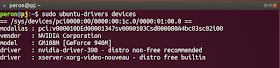
Com veiem, en aquest cas ens recomana l’xserver-xorg-video-nouveau (que ja està inclòs de fàbrica), o el nvidia-driver-390 privatiu ( no lliure). També voldrem saber si la nostra placa mare suporta la tecnologia PRIME. Per a això vam ingressar a la terminal: amor suo prime-supported
El nostre sistema GNU amb Linux hauria de indicar-nos “yes” ( “si”) o “no”.
En aquest cas podríem instal·lar el controlador privatiu. Per fer-ho fàcilment des de la terminal, vam ingressar la comanda: amor sudo apt install nvidia-driver-390 a …i reiniciem el sistema amb: a suo reboot Oficial De la mateixa manera podríem fer-ho des de l’Escriptori gràfic des del menú Sistema / Preferències / Maquinari / Controladors Addicionals, anem a la pestanya Controladors Addicionals. El sistema buscarà a itnernet i ens hauria de proposar el controlador privatiu nvidia-driver-390 (o superior). Després pressionem “Aplica els Canvis”. El sistema descarregarà el controlador i ens sol·licitarà reiniciar.
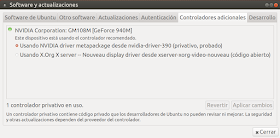
A l’reiniciar, ja hauríem de tenir en ús el controlador NVIDIA amb tecnologia PRIME. Això ens serà aparent per l’aparició de l’applet PRIME en el panell superior de la pantalla, amb la icona verda de NVIDIA.
Aquest applet ens permetrà commutar entre una sessió gràfica d’escriptori amb accelerador de gràfics 3D NVIDIA, o l’accelerador Intel Graphics, de menor consum. La manera més directa per fer-ho és per mitjà d’un clic sobre l’applet, i tindrem un accés ràpid a l’canviador d’adaptador gràfic. A
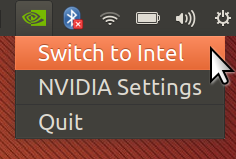
a Si triem l’opció “Switch to Intel” ( “Canviar a Intel”) es proposarà el canvi. Per autoritzar hem d’ingressar la nostra contrasenya d’administrador. Finalment, per fer efectiu l’intercanvi d’adaptador gràfic, tenermos de tancar o reiniciar la nostra sessió d’usuari. Per a això anem a menú Sistema / Tancar la sessió d’usuari.
Això tancarà la sessió i ens deixarà a la pantalla d’inici, on podrem escollir a l’usuari i ingressar la contrasenya, per tornar a obrir la sessió gràfica, aquesta vegada amb l’adaptador Intel Graphics.
Quan s’activi l’Escriptori, veurem que l’applet PRIME comptarà ara amb la icona blau d’Intel Graphics en lloc de el verd de NVIDIA. L’adaptador Intel és molt bo també, i pot operar perfectament per a la majoria de les situacions en Ubuntu, inclòs l’ús de gràfics en 3D. Consumeix menys recursos que l’NVIDIA però és menys adequat per a programes que fan ús intensius d’animacions 3D. Si volguéssim tornar a utilitzar l’adaptador gràfic de NVIDIA, hem de fer el mateix procediment i triar “Switch to nividia”.
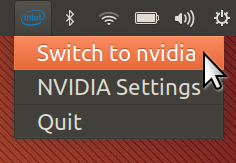
Si per algun motiu l’Applet PRIME no aparegués o no tenim accés a ell, bé podríem fer aquests mateixos canvis des de l’aplicació nvidia-settings. Podrem accedir-hi ingressant dit comandament a la terminal, o des de l’escriptori, accedint a menú Sistema / Administració / NVIDIA X Server Settings. Naturalment, també tindrem un accés ràpid des del Applet PRIME.
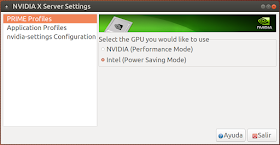
Si triem canviar d’adaptador, naturalment ens sol·licitarà la nostra contrasenya.
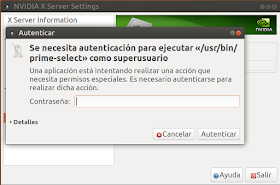
I un cop ingressada aquesta, ens recordarà sortir de la nostra sessió d’usuari i tornar a loguearnos-hi.

Naturalment, si fem servir el nostre adaptador gràfic NVIDIA, trobarem moltes mes opcions de control en nvidia-settings que si estem utilitzant l’adaptador Intel Graphics.

És per això que en cas d’estar utilitzant l’adaptador de vídeo Intel Graphics, podrem configurar els aspectes de la mateixa des de l’aplicació Preferències de l’Monitor, que és l’aplicació nativa d’Ubuntu. Per accedir-hi anem a menú Sistema / Administració / Maquinari / pantalles.
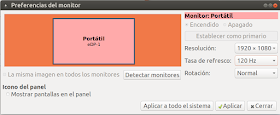
Utilitza PRIME des de la Terminal a Indubtablement no podem canviar “en calent” el nostre adaptador de vídeo, però al menys podrem canviar-lo amb aquesta funcionalitat PRIME. En el cas que haguéssim de fer el canvi de adaptadors de vídeo des de la nostra Terminal, també podrem fer-ho gràcies a l’Justicialismo.
Perquè el sistema ens digui com adaptador de vídeo tenim en ús actualment li ingressem: a prime-select query a Si volem activar la placa de vídeo Intel ingressem: a suo prime-select intel
… i ingressem la contrasenya de Conductor.
En tant, per activar l’accelerador de vídeo NVIDIA hem d’ingressar: a suo prime-select nvidia a Recordem que per fer efectius els canvis, hem de tancar la sessió gràfica d’escriptori (o bé, reiniciar l’equip) . Si estem a la terminal, podrem reiniciar la sessió amb: a suo reboot a Evitar l’tearing de pantalla amb el controlador NVIDIA.
En alguns casos pot produir-se un tall en les finestres quan les desplacem molt ràpid en la pantalla ( “tearing”), presentant un efecte poc fluid. Per evitar això en Ubuntu 18.04LTS amb el controlador de vídeo NIVIDIA, hem d’editar un arxiu de configuració. Per a això fem servir l’editor GNU Nano: a suo nano /etc/modprobe.d/zz-nvidia-modeset.conf a S’obrirà un arxiu que hauria d’estar buit.Li afegim el següent text: amor # /etc/modprobe.d/zz-nvidia-modeset.conf a # Afegit per peron perquè no es parteixi el vídeo a # Sempre que modifiquem aquest fitxer hem obligatòriament
# executar l’actualització de sistema d’arrencada gràfic amb: a # sudo update-initramfs -u a options nvidia_drm modeset = 1 de

Un cop ingressats els canvis, guardem amb Ctrl + oi vam sortir de l’editor GNU Nano amb Ctrl + x. a finalmene actualitzem el sistema (pas obligatori en aquest cas, sota pena de quedar amb “pantalla negra” o sense vídeo durant l’arrencada) amb: a sudo update-initramfs -u a Perquè els canvis tinguin efecte, reiniciem el sistema amb: a suo reboot a Nota: Si per algun motiu voldríem revertir els canvis, bé podem esborrar el fitxer amb: a suo rm /etc/modprobe.d/zz-nvidia-modeset.conf a … o el podem modificar perquè la variable modeset quedi en 0 en lloc d’1, guardem les modificacions cions amb Ctrl + o, vam sortir de GNU Nano amb Ctrl + x, i actualitzem el sistema d’arxius obligatòriament amb
sudo update-initramfs -u